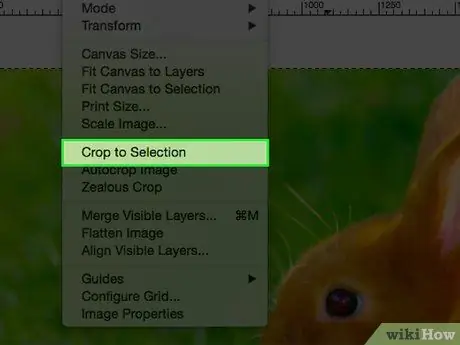- Autora Jason Gerald [email protected].
- Public 2024-01-11 03:39.
- Última modificació 2025-01-23 12:09.
De vegades, només voleu una part determinada de la fotografia capturada. Potser també heu demanat a algú altre que us fes la foto, però el que va fer va ser la foto d’un gran vestíbul i Vostè de peu al mig (per descomptat, es veurà molt petit a la foto). Llegiu aquest article per obtenir informació sobre com retallar una imatge amb Gimp.
Pas
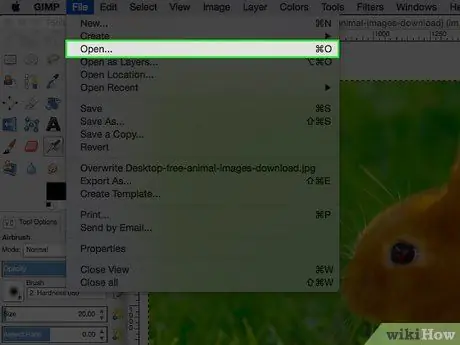
Pas 1. Obriu la imatge que voleu editar
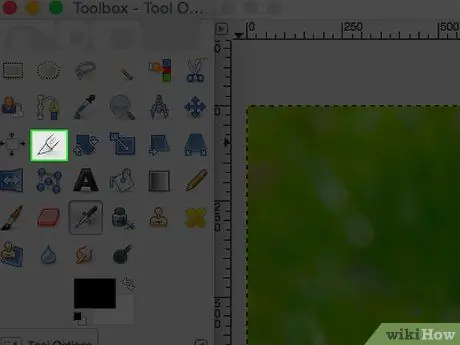
Pas 2. Feu clic a l'eina de tall a la finestra de Gimp
Aquestes eines estan indicades per la icona de ganivet X-Acto.
Un cop fet clic, es mostrarà una selecció d'eines de tall a sota de totes les icones de la barra d'eines
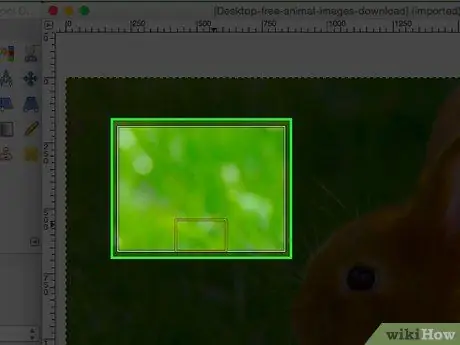
Pas 3. Si no esteu segur de com retallar la imatge que voleu, comenceu primer per fer una selecció i observeu els resultats
Sempre podeu desfer una acció ja realitzada. En el mode de retall, podeu fer una selecció fent clic a l'àrea que es creu que és la central / central de la selecció i arrossegant el cursor cap a l'exterior. Amb aquest pas, l'objecte principal es mostrarà (més o menys) al centre de la imatge retallada quan posteriorment es retalli la imatge principal.
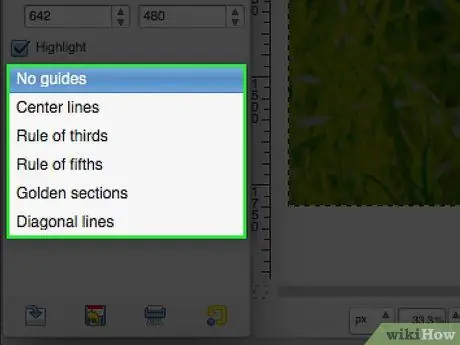
Pas 4. Utilitzeu una guia de tall si ho preferiu
Podeu obtenir guies bàsiques d’art i fotografia.
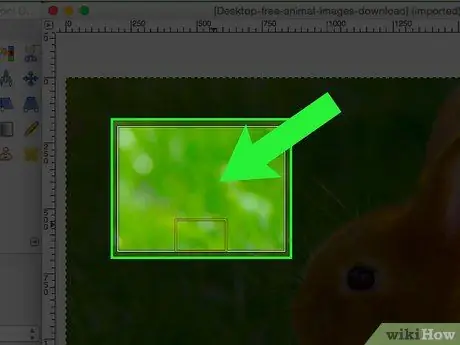
Pas 5. Feu doble clic a l'àrea seleccionada un cop la hàgiu definit
Mètode 1 d'1: Mètode de selecció
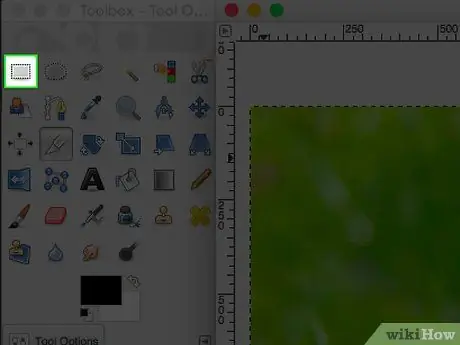
Pas 1. Utilitzeu l'eina de selecció, ja sigui rodona, rectangular o la forma que vulgueu